Voit luoda ja upottaa näillä ohjeilla Pohjois-Karjalan tapahtumakalenterin (widgetin) WordPress sivustolle. Tämä edellyttää että organisatiollasi/kunnallasi on jo syötettynä tapahtumia tapahtumakalenteri sivustolle.
Tapahtumakalenterin luomista varten tarvitset tunnukset pohjois-karjalan tapahtumat sivustolle.
Kirjautuminen
Tapahtuma listauksen upottaminen vaatii tunnukset pohjois-karjalan tapahtumakalenteri sivustolle. Pyydä tunnukset Tapahtumakalenteriin oman organisaatiosi asiasta vastaavalta henkilöltä. Usemmiten joku viestinnästä vastaava henkilö. Tunnukse saatuasi mene tapahtumat sivustolle ja kirjaudu sisään. Pohjois-Karjalalla kirjautumislinkki on oikeassa yläkulmassa.
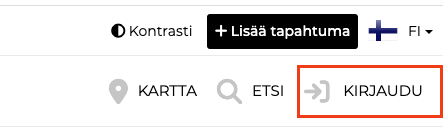
Kirjautumisen jälkeen avaa oma profiilisi ja valitse sieltä widgetit.
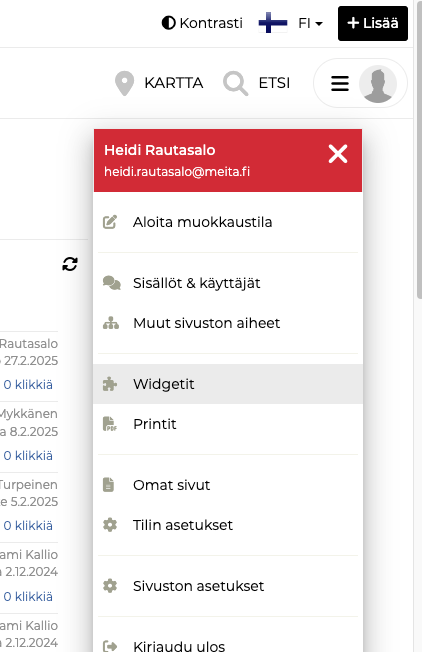
Kun widgetti näkymä avautuu valitse sieltä luo uusi widgetti.
Perusasetukset
Syötä tarvittavat tiedot widgettiä varten ja ja sen jälkeen siirry sisältö kohtaan valitsemaan sisältö widgetille.
Tarvitset määrittää kaikki pakolliset kohdat ja widgetin formaatin (miltä haluat että se näyttää) saat valittua Widgetin formaatti kohdasta ja kuinka monta kohdetta haluat widgetissä näkyvän jne..
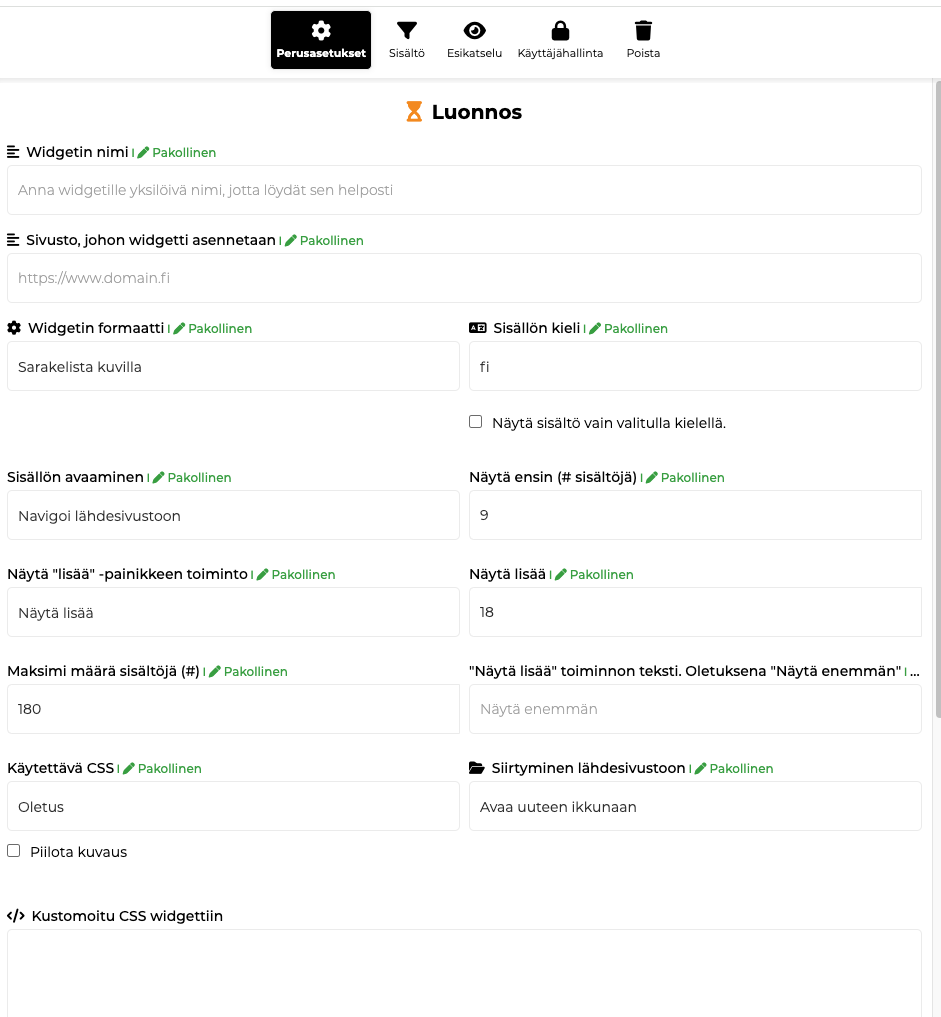
Sisältö
Sisältö kohta on tärkeä sillä siinä määrität mitä sisältöjä haluat widgetin näyttävän. Voit valita joko kategorioiden mukaan tai Järjestäjän/paikan mukaan.
Kategoria kohdassa valitset listasta sisällön aihealueet, joko kaikki tai max 3 aihetta sekä valitset aluerajauksen sekä valitset näytettävät sisällöt.
Järjestäjällä tai paikalla kohdasta valitset järjestäjän tai paikkojen sivuja kohdasta haluamasi järjestäjät, voit valita useita valikosta joka aukeaa kun klikkaat kohdetta. Tämän lisäksi valitset näytettävät sisällöt ja järjestyksen.
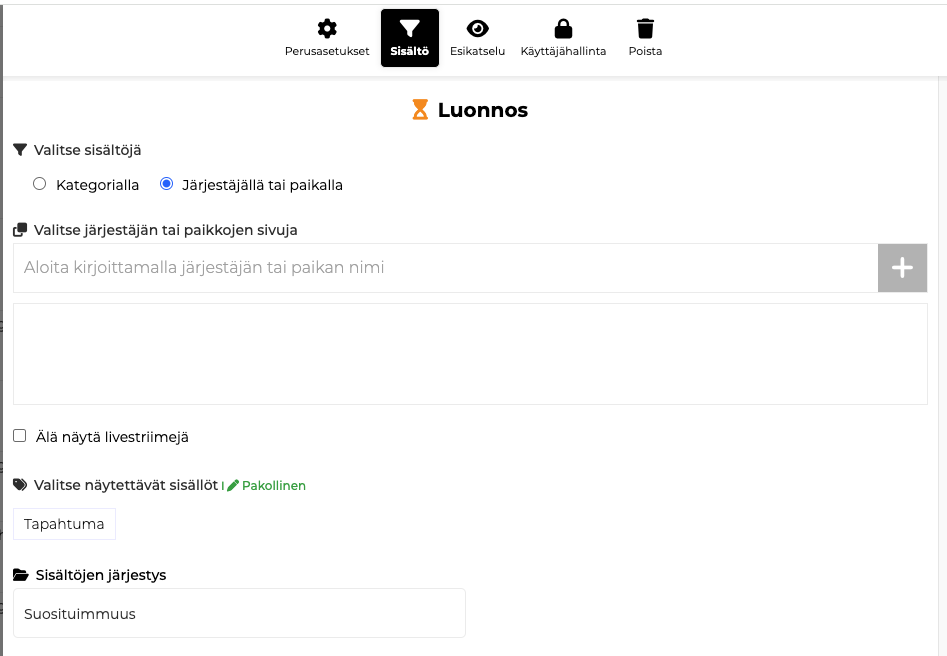
Esikatselu
Esikatselu kohdassa näet miltä widgettisi näyttää, mikäli haluat muuttaa jotain voit vielä palata muokkaamaan sitä perusasetuksissa ja sisällössä. Kun olet saanut widgetistä mieluisen tallenna widgetti.
Tallennus ei vielä julkaise widgettiä, eli voit huoletta luoda widgetin valmiiksi.
Kun widgettisi on haluamassasi kunnossa, kopioi widgetti scripti esikatselualueen alusta ja avaa mukautettu HTML lohko ja liitä kopioimasi koodi siihen Wp sivustolla.
Alla esimerkki liperi 150 vuoden widgetistä.
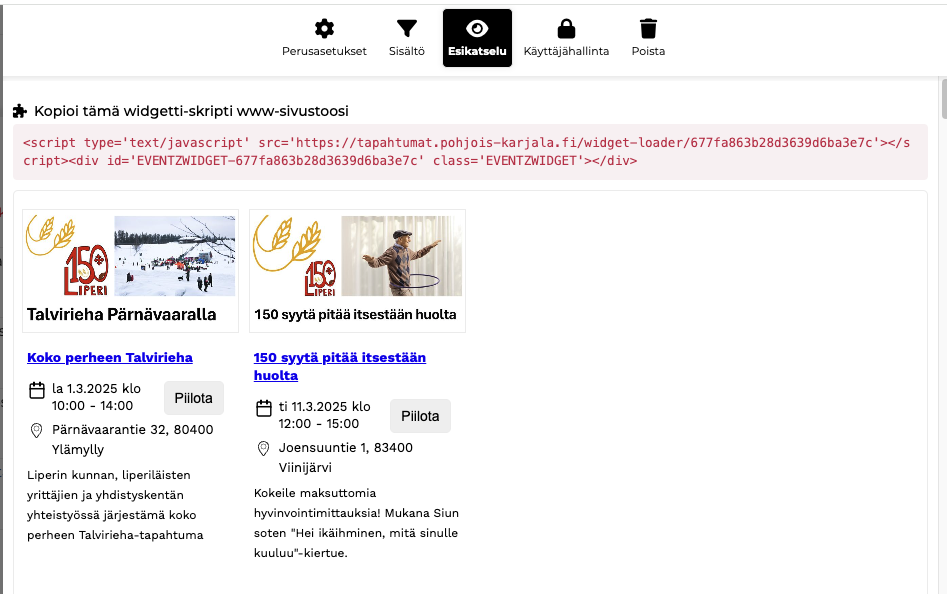
Käyttäjän hallinta
Käyttäjänhallinta kohdasta pääset lisäämään wigdetillesi ylläpitäjiä. Kun liität sähköposti osoitteen ruutuun niin henkilö jolla on jo tunnukset tapahtumakalenteriin pääsee tarvittaessa muokkaamaan widgettiä.
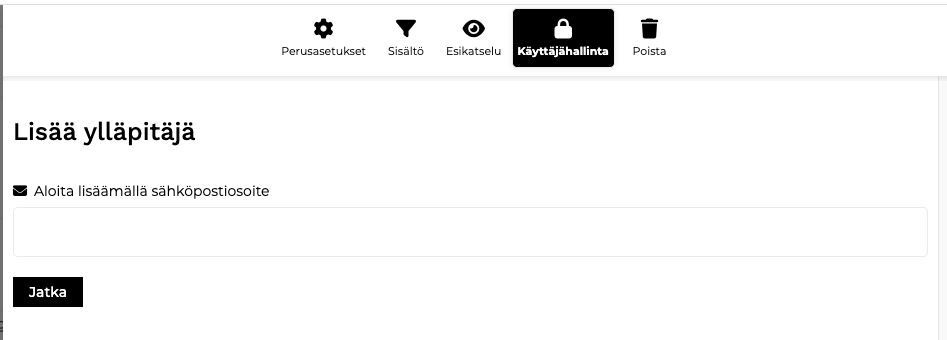
Widgetin julkaisu
Kun olet luonut widgetin ja tallentanut sen se menee suunnitteilla kohdan alle. Voit liittää widgetin sivuille jo, mutta siellä se näkyy luonnoksena. Sinun täytyy käydä painamassa widgetit kohdassa julkaise nappia niin widgettisi muuttuu julkiseksi sivulla.

Julkaisun jälkeen widgetti siirtyy käytössä puolelle. Siitä tiedät että julkaisu on onnistunut ja widgettisi toimii oikein sivustolla.
Huomioitavaa!
Joka kerran kun muokkaat widgettiä pohjois-karjalan tapahtumakalenterissa ja tallennat muutokset, joudut kopiomaan uudelleen scripti koodin ja siirtämään sen sivustollesi että uudet muutokset tulevat voimaan!
Jos widgetin luonnissa tulee ongelmia, autamme mielellämme teitä.